- Google pridal možnosť do vyberte určitý profilu keď začnete prehliadač, presne ako keď ty vyberte a profilu na Netflix.
- Povolenie nástroja na výber profilu v Google Chrome, otvorte ho a napíš chrome: // flags / # enable-new-profile-picker v adresný riadok.
- Prehliadač Google Chrome používa väčšina ľudí, ktorí prezerajú internet. Prečítajte si o tom viac z nášho Sekcia Google Chrome.
- Náš Centrum technických príručiek je miesto, kde začať, ak potrebujete sprievodcu takmer akýmkoľvek softvérom, hardvérom alebo vylepšením, ktoré si dokážete predstaviť.
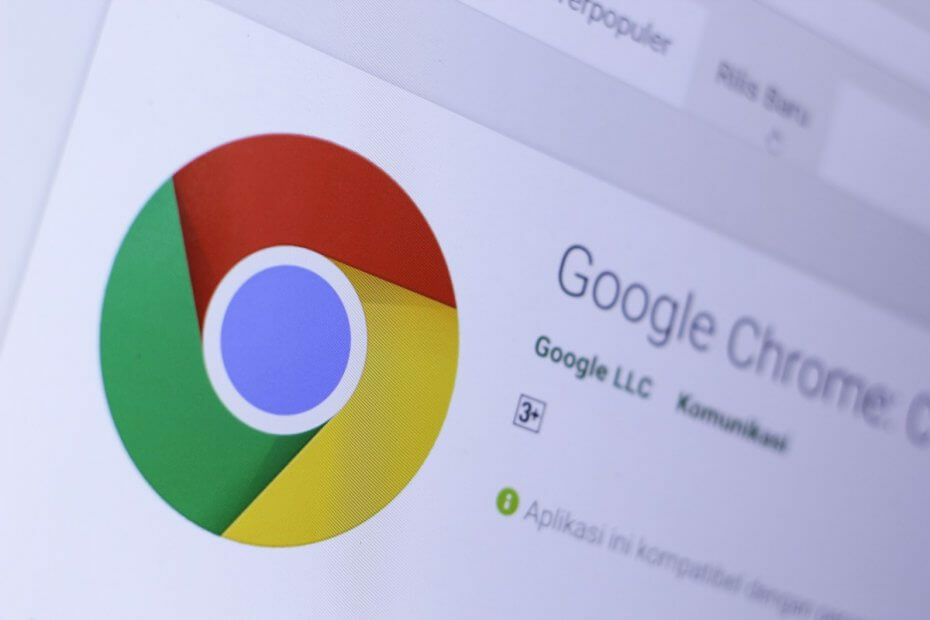
Tento softvér udrží vaše ovládače v činnosti a zaistí vám tak bezpečnosť pred bežnými chybami počítača a zlyhaním hardvéru. Skontrolujte všetky svoje ovládače teraz v 3 jednoduchých krokoch:
- Stiahnite si DriverFix (overený súbor na stiahnutie).
- Kliknite Spustite skenovanie nájsť všetky problematické ovládače.
- Kliknite Aktualizácia ovládačov získať nové verzie a vyhnúť sa poruchám systému.
- DriverFix bol stiahnutý používateľom 0 čitateľov tento mesiac.
Je to príjemná vec, zmeniť profil Google Chrome, najmä ak všetci členovia rodiny používajú ten istý počítač. Už viac nemusíte bojovať o to, kto uzavrel ktorú kartu a prečo.
Google pridal možnosť výberu určitého profilu pri spustení prehľadávača, rovnako ako pri výbere profilu v službe Netflix.
Ako môžem povoliť výber profilu v prehliadači Google Chrome?
Ak chcete povoliť výber profilov v prehliadači Google Chrome, postupujte presne podľa týchto pokynov:
- Otvorte Google Chrome a napíšte chrome: // flags / # enable-new-profile-picker v paneli s adresou.
- Horná možnosť bude presne tá Nový výber profilu. Kliknutím na tlačidlo sprava ho povolíte.
- Stlačte tlačidlo opätovného spustenia v pravom dolnom rohu obrazovky.
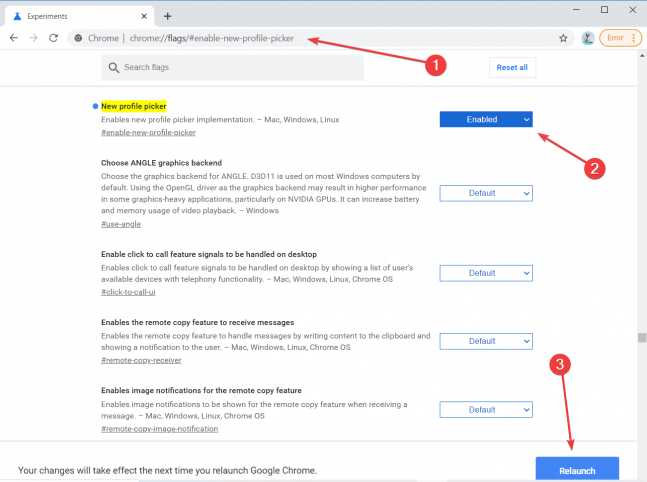
Po stlačení tlačidla sa zobrazia všetky profily, ktoré existujú v prehliadači Google Chrome, a budete si medzi nimi môcť vybrať.
Po kliknutí na profil sa samozrejme Chrome spustí so všetkými kartami, ktoré profil naposledy otvoril.
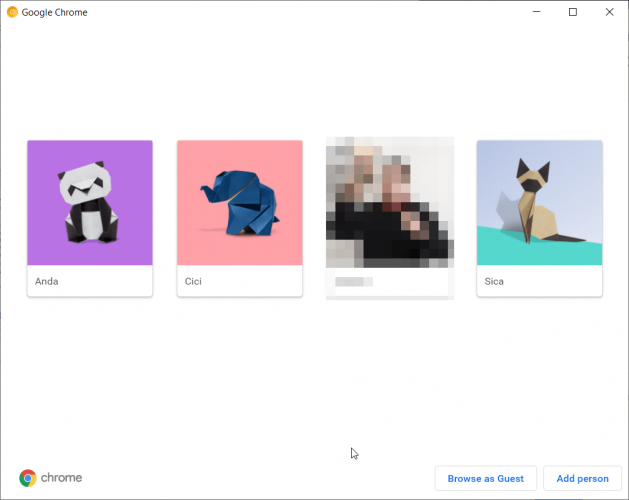
Ako môžem pridať ďalší profil v prehliadači Google Chrome?
Ak ste povolili výber profilov, je ľahké stlačiť tlačidlo Pridať osobu v pravom dolnom rohu úvodného okna. Ďalej stačí napísať meno a zvoliť preň profilový obrázok, ako na obrázku nižšie.
Môžete tiež vytvoriť skratku pre profil na pracovnej ploche, ak ponecháte začiarknutie v ľavom dolnom rohu.
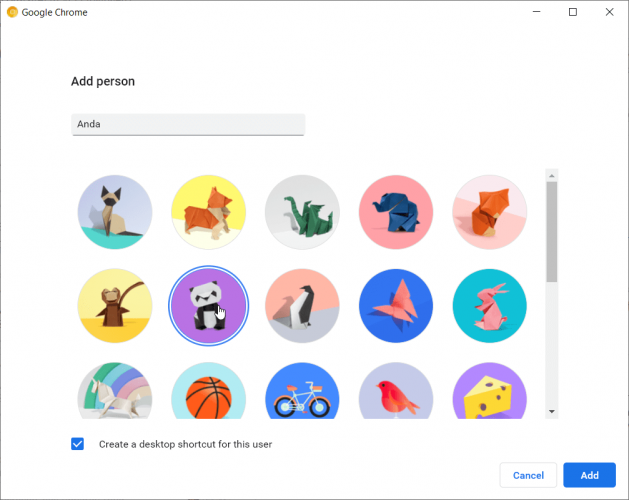
Ako môžem pridať profil bez nástroja na výber profilu?
Ak ste nepovolili výber profilov, je stále dosť ľahké pridať profil.
- Kliknite na profilový obrázok v pravom hornom rohu obrazovky.
- Teraz kliknite na tlačidlo Pridať v dolnej časti okna profilu. Rovnaké okno na pridanie profilu uvidíte presne tak, ako ho vidíte, ak chcete pridať profil z nástroja na výber profilu.
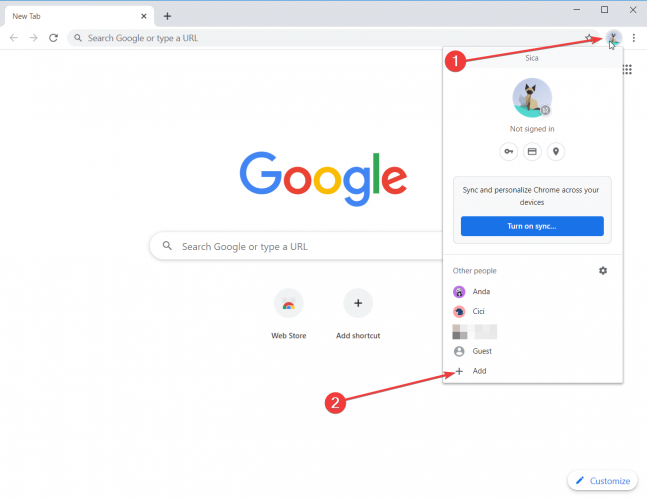
Výber profilov je teraz k dispozícii, ale iba pre Google Chrome Canary verzia.
Páči sa vám výber profilu? Čo si o tom myslíš? Nechajte nám svoje myšlienky v komentároch nižšie.


